Dla tak wielu z nas YouTube jest uzasadnioną alternatywą dla telewizji. Na YouTube znajdziesz nie tylko codzienne vlogi, dzienniki z podróży, pokazy edukacyjne 10 edukacyjnych kanałów YouTube stworzonych do maratonuYouTube jest teraz miejscem, w którym można znaleźć prawie każdy film, jaki chcesz - a to czyni go wspaniałym materiałem edukacyjnym. Zwłaszcza jeśli oglądasz najlepsze kanały YouTube na rynku. Czytaj więcej i pokazy szkiców, ale także naprawdę imponujące serie internetowe. A jeśli jesteś podobny do mnie, większość z nich oglądasz na telefonie.
Ale wrażenia z oglądania YouTube na małym 5,5-calowym ekranie nie zawsze są optymalne. Co jeśli chcesz słuchać dźwięku w tle? Lub oglądasz filmy podczas robienia innych rzeczy na telefonie? Czytaj dalej, aby uzyskać najlepsze porady i wskazówki dotyczące aplikacji YouTube na Androida.
1. Gest podwójnego dotknięcia
Nowa aplikacja YouTube ma naprawdę użyteczny gest dwukrotnego dotknięcia. Stuknij dwukrotnie po lewej stronie ekranu, aby przejść o 10 sekund do tyłu (i po prawej stronie, aby przejść o 10 sekund do przodu).
Ten gest jest znacznie lepszy i szybszy niż dotknięcie ekranu, a następnie ręczne przesunięcie paska wyszukiwania. Staje się to szczególnie męczące, jeśli oglądasz długi film.
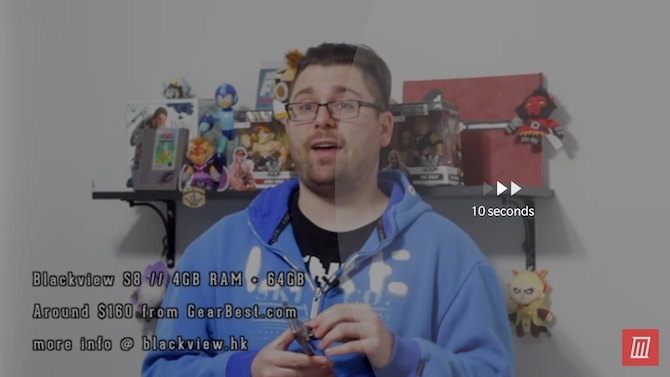
A oto profesjonalna wskazówka na YouTube. Możesz nawet dostosować długość. Domyślnie jest to 10 sekund, ale możesz go zwiększyć do 60 sekund! W aplikacji YouTube dotknij zdjęcia profilowego i wybierz Ustawienia. Stąd przejdź do Generał i wybierz Kliknij dwukrotnie, aby wyszukać.
2. Wyłącz autoodtwarzanie
Gra automatyczna to świetna funkcja. Zwłaszcza, gdy jest koniec dnia, a wszystko, co chcesz zrobić, to oglądać filmy z YouTube, jeden po drugim. Ale to także wielki czas.
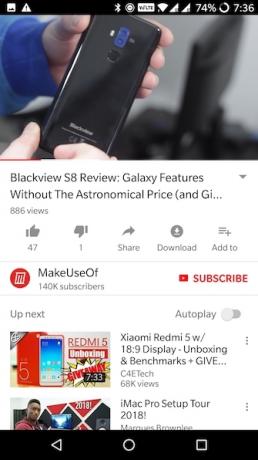
Podczas oglądania wideo znajdziesz Automatyczne odtwarzanie przełącz tuż obok W przyszłym kolejka.
3. Wyczyść i wstrzymaj historię wyszukiwania
Jeśli Twój telefon z Androidem często trafia do znajomych lub członka rodziny, możesz rozważyć wyczyszczenie i wstrzymanie zarówno historii oglądania, jak i historii wyszukiwania. W ten sposób nie ma dziennika tego, co oglądałeś, i nie ma szans, że powiązane treści pojawią się na liście zalecanych, gdy ktoś inny będzie oglądać z Twojego urządzenia.
Iść do Ustawienia> Historia i prywatność i włącz Wstrzymaj oglądanie historii i Wstrzymaj historię wyszukiwania funkcje. Z góry możesz wyczyścić bieżącą historię oglądania oraz historię wyszukiwania.
4. Przesuń w górę, aby wyświetlić pokrewne filmy
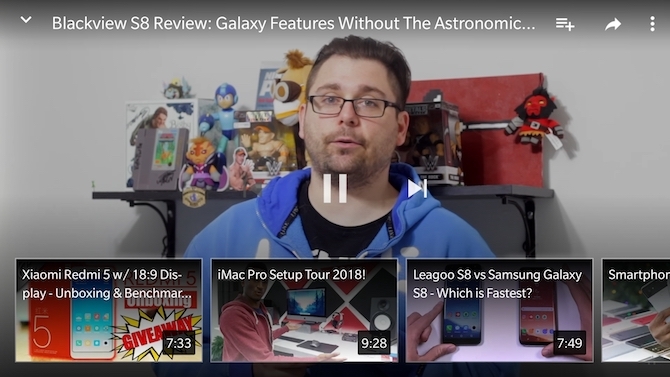
Gdy oglądasz film i po prostu go nie lubisz, nie musisz cofać się do ekranu głównego aplikacji, aby znaleźć kolejny film do obejrzenia. Wystarczy przesunąć w górę, a zobaczysz przewijaną w poziomie listę polecanych filmów. Stuknij jeden, a rozpocznie się odtwarzanie wideo.
5. Zmień jakość wideo
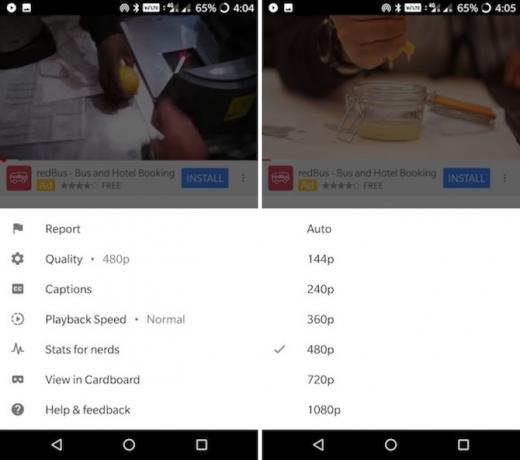
Jeśli jesteś szybki, ale ograniczone połączenie z Internetem 4 sposoby na zmniejszenie zużycia danych w mobilnym Internecie dzięki aplikacjom na AndroidaMożesz zmniejszyć zużycie mobilnej transmisji danych, nie robiąc nic innego na urządzeniu z Androidem - wystarczy skorzystać z tych aplikacji! Czytaj więcej , oglądanie filmów z YouTube może być dużym zagrożeniem dla przepustowości. Gdy zaczniesz oglądać wideo, dotknij przycisku menu, wybierz Jakość, a następnie przełącz na niższą rozdzielczość (360p to dobry kompromis między jakością a przepustowością).
6. Spraw, by zegarek był później naprawdę przydatny
Do obejrzenia zawsze była jedna z tych klasycznych funkcji Google, w których jej potencjał nigdy nie został zrealizowany.
Teraz Google powoli zaczyna uczynić go bardziej użytecznym. Od czasu do czasu zobaczysz w swoim kanale niektóre filmy do obejrzenia, a także będziesz otrzymywać powiadomienia o filmach do obejrzenia później.
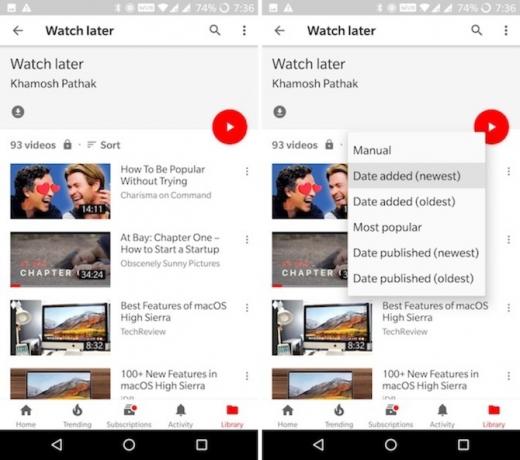
Jednak najbardziej frustrującą cechą funkcji Watch Later jest jej domyślna metoda sortowania. Gdy idziesz do Biblioteka> Obejrzyj później, przekonasz się, że lista odtwarzania jest sortowana chronologicznie. Aby znaleźć najnowszy film, musisz przewinąć do dołu listy. Jakie to archaiczne! Na szczęście możesz teraz to przerzucić. Od Obejrzyj pózniej W sekcji dotknij Sortować i przejdź do Data dodania (najnowsza).
Aby dodać filmy do listy Do obejrzenia, dotknij Dodaj do list odtwarzania ikona i wybierz Obejrzyj pózniej.
7. Udostępniaj filmy wideo znajomym
YouTube jest teraz wyposażony w funkcję czatu. Co dziwne, nie integruje się z Twoimi znajomymi z Google+. Gdy zaprosisz znajomego, będziesz mógł z nim czatować i udostępniać filmy bezpośrednio na YouTube.
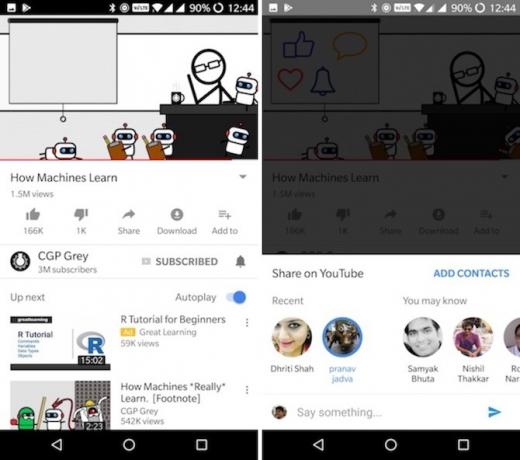
Podczas oglądania filmu dotknij Dzielić przycisk. Od góry przesuń palcem między awatarami, aby znaleźć kontakt, którego szukasz. Stuknij ich awatar i wyślij go.
8. Obraz w obrazie w Oreo (i YouTube Red)
Oficjalnie funkcja Obraz w obrazie na YouTube jest dostępna tylko dla członków YouTube Red Czy YouTube Premium jest tego wart? 7 rzeczy, które musisz wziąć pod uwagęCzy warto opłacić YouTube Premium? Analizujemy zalety i wady płatnej wersji YouTube. Czytaj więcej (9,99 USD / miesiąc) z urządzeniami Android 8.0 Oreo.
Naciśnij przycisk Początek podczas oglądania wideo z YouTube, a wideo zmniejszy się do pływającego pola. Możesz go przenosić na ekranie.
Jeśli chcesz wyłączyć tę funkcję, otwórz Ustawienia aplikację na telefonie z Androidem i przejdź do Aplikacje i powiadomienia> Zaawansowane> Dostęp specjalny> Obraz w obrazie. Stąd znajdź YouTube i wyłącz Zezwalaj na obraz w obrazie.
9. Obraz w obrazie dla każdego innego
Jeśli nie korzystasz z Androida Oreo i nie masz dostępu do YouTube Red (która w tym momencie jest na całym świecie), nie martw się. Float Tube to aplikacja innej firmy, która zapewnia tę samą funkcjonalność (choć nie takie same wrażenia).
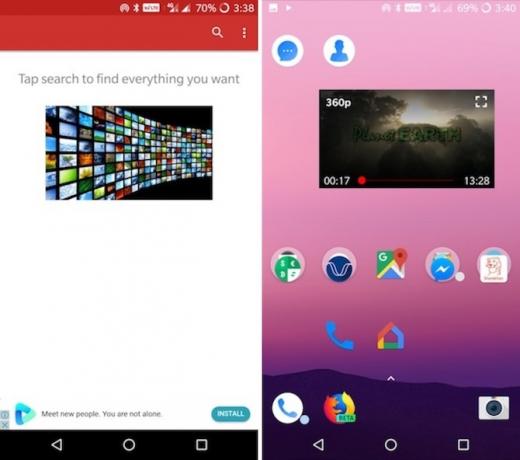
Otwórz aplikację i rozpocznij wyszukiwanie żądanego filmu. Stuknij wideo, aby wyświetlić stronę szczegółów, a następnie stuknij w Popup przycisk. Rozpocznie się odtwarzanie wideo w pływającym oknie.
Naciśnij przycisk Początek, a wideo pozostanie nad wszystkim. Stuknij wideo, aby uzyskać kontrolę odtwarzania / pauzy i opcję wyłączenia trybu wyskakującego.
Ściągnij: Float Tube [już niedostępny]
10. Pobierz filmy i słuchaj w tle
A teraz jedna z najbardziej pożądanych sztuczek YouTube: pobieranie wideo. Pobieranie wideo i dźwięk w tle to funkcje dostępne wyłącznie w YouTube Red. Jedyną alternatywą jest pobranie aplikacji, której nie ma w Sklepie Play.
NewPipe to zorientowany na prywatność odtwarzacz YouTube typu open source, który ma funkcję offline, funkcję audio w tle i odtwarzacz pływający. Jeśli chcesz okresowo aktualizować aplikację, najlepiej pobrać aplikację ze sklepu App Store firmy F-Droid.
Aby to zrobić, najpierw pobierz APK F-Droid i sideload go. (Co to jest APK? Co to jest plik APK i co robi?APK to skrót od Android Package Kit i jest to format pliku, którego używa Android w swoich aplikacjach; podobnie jak pliki EXE systemu Windows. Czytaj więcej ) Następnie wyszukaj NewPipe, pobierz i zainstaluj aplikację. Alternatywnie możesz bezpośrednio zainstalować NewPipe za pomocą APK.
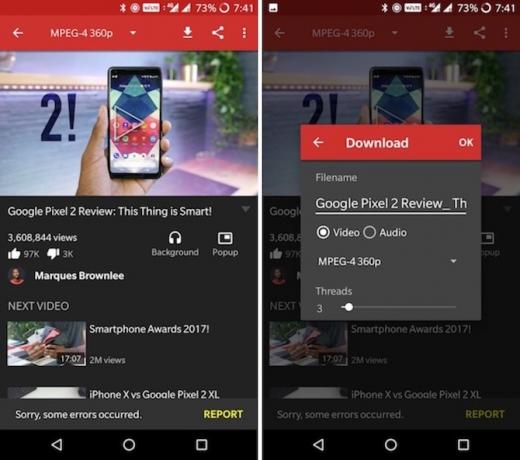
Zacznij od wyszukania filmu. Po wybraniu filmu z listy znajdziesz przycisk Pobierz u góry, a przycisk Tło pod opisem. Stuknij w tło przycisk, a odtwarzanie wideo rozpocznie się natychmiast. Możesz teraz zablokować telefon i kontynuować słuchanie dźwięku w tle.
Stuknij w Ściągnij przycisk, a otrzymasz opcję pobrania filmu lub dźwięku. Możesz także wybrać rozdzielczość wideo.
Jednak YouTube ma funkcję pobierania dla niektórych krajów, nawet bez YouTube Red. Jeśli jesteś w Algierii, Egipcie, Ghanie, Indiach, Indonezji, Jordanii, Kenii, Libii, Malezji, Nigerii, Pakistanie, Filipiny, Republika Południowej Afryki, Tajlandia, Wietnam lub Jemen, możesz pobierać filmy bezpośrednio w aplikacji YouTube. Dla wszystkich innych zajrzyj do za pomocą narzędzia do pobierania listy odtwarzania YouTube 5 najlepszych programów do pobierania playlist YouTube do masowego pobierania filmówChcesz oglądać filmy z YouTube'a offline? Te programy do pobierania list odtwarzania YouTube pozwalają szybko pobierać całe listy odtwarzania YouTube. Czytaj więcej .
Przycisk pobierania znajdziesz obok tytułu filmu. Idź do Biblioteka> Pobieranie zarządzać pobranymi filmami.
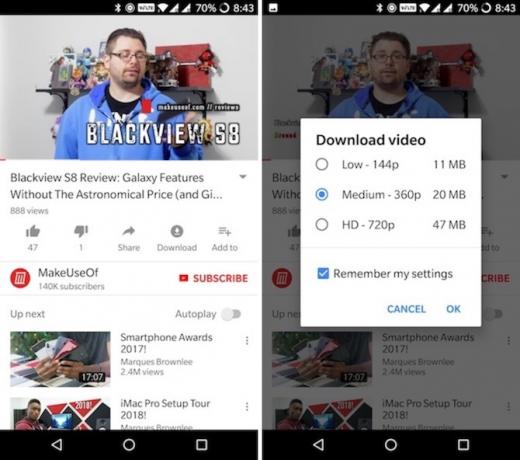
Będąc jeszcze w fazie beta, YouTube Go to kolejna dobra opcja 7 lekkich aplikacji Android Go, aby zaoszczędzić miejsce i pamięćNowe aplikacje Google Go na Androida oferują lekkie alternatywy dla Map, YouTube i innych. Oto, co powinieneś wiedzieć i jak wypróbować teraz. Czytaj więcej do nie tylko pobierania filmów offline, ale także udostępniania ich znajomym bez konieczności aktywnego połączenia z Internetem.
Ściągnij:F-Droid | NewPipe APK
Dodatkowo: godne uwagi ustawienia
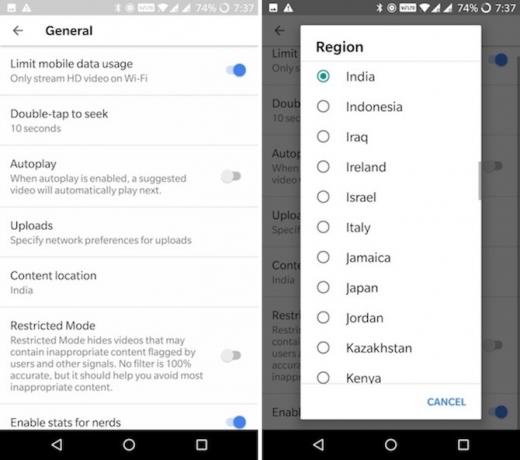
Limit danych mobilnych: Z YouTube Ustawienia, iść do Generał i włącz Ogranicz transmisję danych mobilnych opcja użytkowania. Pomoże to zmniejszyć zużycie danych komórkowych.
Zmień region: Jeśli nie lubisz sekcji trendów w swoim kraju lub chcesz oglądać filmy niedostępne w Twoim kraju, możesz zmienić region z Ustawienia> Ogólne> Lokalizacja treści.
Wyłącz powiadomienia z aplikacji YouTube: Czasami YouTube powiadomienia mogą być trochę za dużo Wszystkie nowe sposoby korzystania z powiadomień w systemie Android 8.0 OreoKanały powiadomień w systemie Android 8.0 Oreo to nowy, skuteczny sposób, aby mieć pewność, że telefon ostrzega tylko o priorytetowych informacjach. Oto wszystko, jak zmieniły się powiadomienia w Oreo. Czytaj więcej . Możesz spróbować dostroić powiadomienia YouTube lub całkowicie je wyłączyć Ustawienia> Powiadomienia.
Czy te porady i wskazówki działały dla Ciebie?
Mamy nadzieję, że te porady i wskazówki pomogą Ci w pełni wykorzystać aplikację YouTube na telefonie lub tablecie z Androidem.
Jak ci się to działało? Jakieś inne rzeczy, którymi chcesz się podzielić? Daj nam znać w komentarzach poniżej.
Khamosh Pathak jest niezależnym pisarzem technologii i projektantem User Experience. Kiedy nie pomaga ludziom w jak najlepszym wykorzystaniu ich obecnej technologii, pomaga klientom projektować lepsze aplikacje i strony internetowe. W wolnych chwilach ogląda specjalne komedie na Netflix i raz jeszcze próbuje przebić się przez długą książkę. Jest @pixeldetective na Twitterze.

